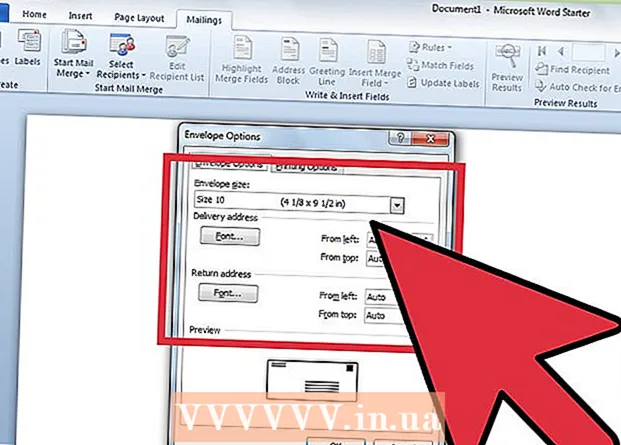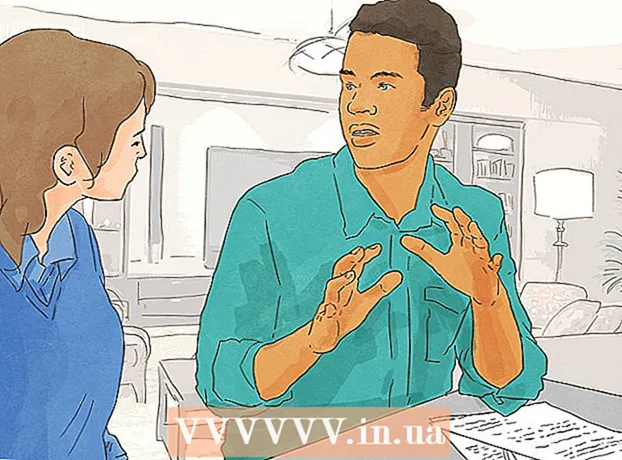Szerző:
Morris Wright
A Teremtés Dátuma:
22 Április 2021
Frissítés Dátuma:
1 Július 2024
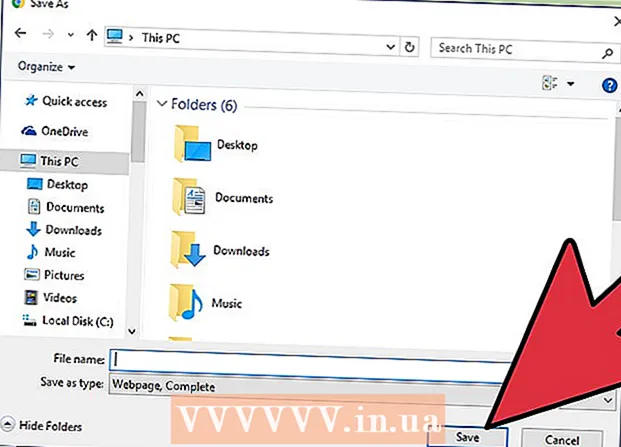
Tartalom
A HP Deskjet 5525 többfunkciós nyomtató, fénymásoló és szkenner. A beolvasási funkcióval beolvashat közvetlenül egy csatlakoztatott memóriakártyára, beolvashatja a fényképet vagy a dokumentumot, és mellékletként elküldheti e-mailben, vagy vezeték nélkül elküldheti a beolvasást a számítógépére. Ez egy nagyszerű lehetőség, amikor fizikai dokumentumokat, fényképeket vagy papírokat kell megnyitnia és megtekintenie a számítógépén.
Lépni
2/2 rész: A nyomtató beállítása
 Kapcsolja be a nyomtatót. Ellenőrizze, hogy a nyomtató csatlakozik-e egy áramforráshoz, majd nyomja meg a Bekapcsológombot a bekapcsolásához.
Kapcsolja be a nyomtatót. Ellenőrizze, hogy a nyomtató csatlakozik-e egy áramforráshoz, majd nyomja meg a Bekapcsológombot a bekapcsolásához.  Győződjön meg arról, hogy a nyomtató ugyanahhoz a Wi-Fi hálózathoz csatlakozik, mint a számítógép. Meg kell nyitnia a kezelőpanelt, be kell állítania a vezeték nélküli varázslót, majd a csatlakozáshoz kövesse az utasításokat.
Győződjön meg arról, hogy a nyomtató ugyanahhoz a Wi-Fi hálózathoz csatlakozik, mint a számítógép. Meg kell nyitnia a kezelőpanelt, be kell állítania a vezeték nélküli varázslót, majd a csatlakozáshoz kövesse az utasításokat.  Nyissa meg a nyomtató szkennerét. Nyissa ki a nyomtató szkennerének fedelét.
Nyissa meg a nyomtató szkennerét. Nyissa ki a nyomtató szkennerének fedelét.  Adja hozzá a dokumentumot. Helyezze a beolvasni kívánt dokumentumot vagy fényképet arccal lefelé.
Adja hozzá a dokumentumot. Helyezze a beolvasni kívánt dokumentumot vagy fényképet arccal lefelé.
2/2 rész: Szkennelés számítógépéről
 Kapcsolja be a számítógépet. Győződjön meg arról, hogy ugyanahhoz a Wi-Fi hálózathoz csatlakozik, mint a nyomtató.
Kapcsolja be a számítógépet. Győződjön meg arról, hogy ugyanahhoz a Wi-Fi hálózathoz csatlakozik, mint a nyomtató. 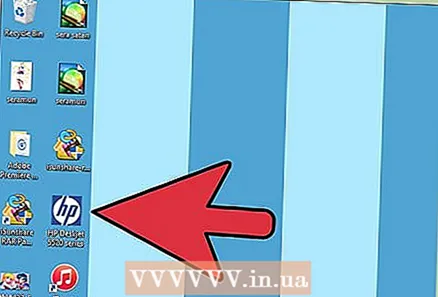 Nyissa meg a HP Deskjet alkalmazást. Kattintson a számítógép asztalán a Start menüre, majd a Programok elemre. Keresse meg a HP Deskjet 5520 series vagy a HP Scan elemet. A program betölti, majd észleli a csatlakoztatott nyomtatót a hálózaton.
Nyissa meg a HP Deskjet alkalmazást. Kattintson a számítógép asztalán a Start menüre, majd a Programok elemre. Keresse meg a HP Deskjet 5520 series vagy a HP Scan elemet. A program betölti, majd észleli a csatlakoztatott nyomtatót a hálózaton. 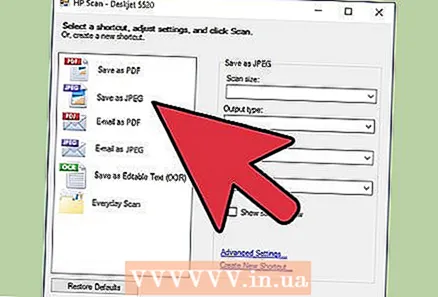 Válasszon egy parancsikont. A bal oldali panelen megjelenik a rendelkezésre álló szkennelési beállítások listája a leggyakoribb szkennelési feladatokhoz vagy szkennelési típusokhoz.
Válasszon egy parancsikont. A bal oldali panelen megjelenik a rendelkezésre álló szkennelési beállítások listája a leggyakoribb szkennelési feladatokhoz vagy szkennelési típusokhoz. 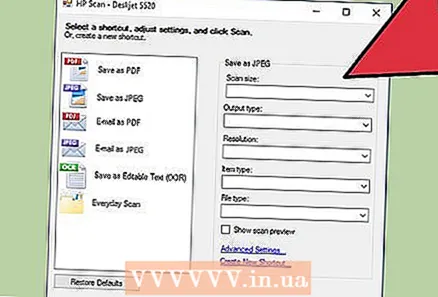 Állítsa be a beállításokat. A jobb oldali panelen a beolvasási parancsikon kiválasztása után további beállításokat végezhet:
Állítsa be a beállításokat. A jobb oldali panelen a beolvasási parancsikon kiválasztása után további beállításokat végezhet: - Válassza ki a beolvasás méretét- Adja meg a beolvasott dokumentum vagy fénykép méretét. Választhat a teljes beolvasási terület, egy levél, egy A4-es és más különböző méret közül.

- Válassza ki a kimenet típusát- Adja meg a kimeneti fájl színét. Beállítható színes, szürkeárnyalatos vagy fekete-fehér színűre.

- Válassza a felbontást- Adja meg a kimeneti fájl felbontását dots / inch (dpi) pontban.
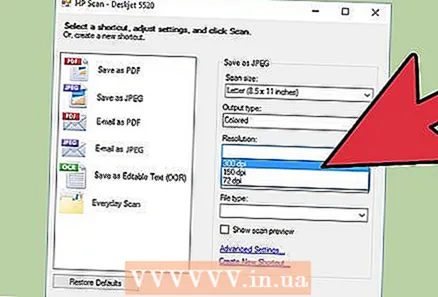
- Válassza ki az elem típusát- Jelezze, hogy a kimenet dokumentum vagy fotó.

- Válassza ki a fájltípust- Adja meg a kimeneti fájl típusát. Lehet bitmap, jpeg, png, tiff vagy pdf.
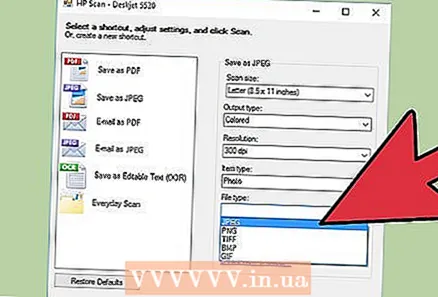
- Válassza ki a beolvasás méretét- Adja meg a beolvasott dokumentum vagy fénykép méretét. Választhat a teljes beolvasási terület, egy levél, egy A4-es és más különböző méret közül.
 A kép előnézete. Koppintson a "Szkennelés előnézetének megjelenítése" elemre. A szkennelési folyamat megerősítése előtt érdemes megnézni, hogy fog kinézni a kimenet.
A kép előnézete. Koppintson a "Szkennelés előnézetének megjelenítése" elemre. A szkennelési folyamat megerősítése előtt érdemes megnézni, hogy fog kinézni a kimenet.  Módosítsa a beállításokat tovább. Ha további beállításait szeretné módosítani, akkor a mező alján található "Speciális beállítások" linkre kattintva teheti meg.
Módosítsa a beállításokat tovább. Ha további beállításait szeretné módosítani, akkor a mező alján található "Speciális beállítások" linkre kattintva teheti meg. - Letapogatás- Megjelenik egy párbeszédpanel, amely megjeleníti a szkennelés során elért előrehaladást.
- Világosabb vagy sötétebb-Az előnézeti képernyőn tovább állíthatja a kimenet fényerejét és kontrasztját. Húzza a megfelelő sávokat, amíg meg nem találja a megfelelő beállítást.
- Forog - 90 fokkal jobbra vagy balra el lehet forgatni a megfelelő gombokra kattintva.
- Vág - Levághat és kiválaszthat még néhányat, mielőtt végre szkennelné a fényképet vagy a dokumentumot.
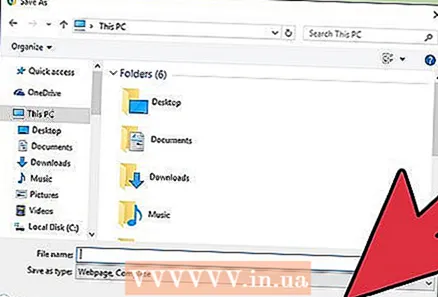 Mentsd el a képet. Kattintson a "Mentés" gombra a kimeneti fájl nevének és helyének megadásához, mivel azt el kell menteni a számítógépére.
Mentsd el a képet. Kattintson a "Mentés" gombra a kimeneti fájl nevének és helyének megadásához, mivel azt el kell menteni a számítógépére.